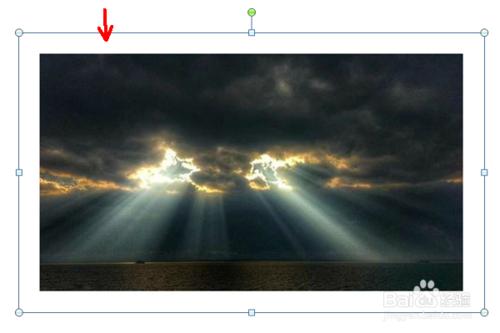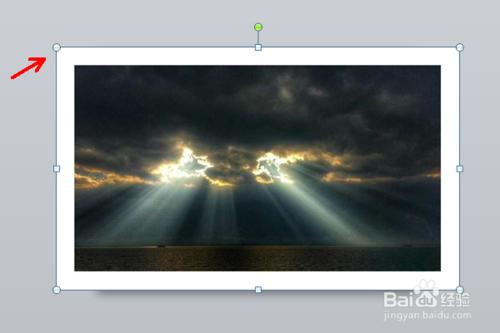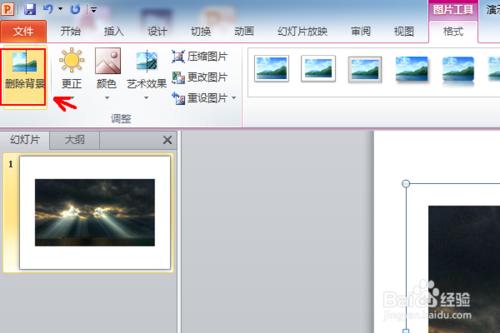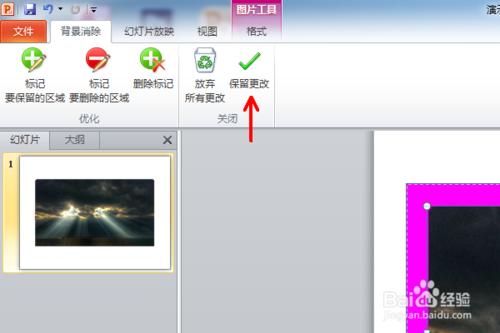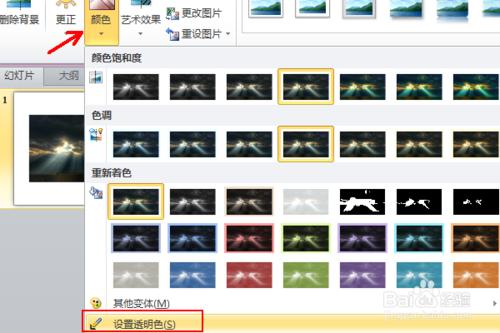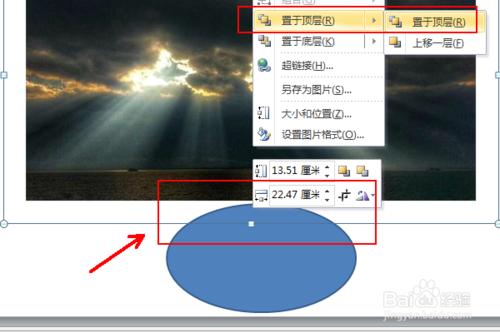我們使用ppt的時候經常加入一些圖片來豐富我們的版面,說明問題,但是有些圖片會帶有白色的邊框,就顯得比較另類了,不方便我們排版,雖然我們可以使用ps之類的軟件將圖片處理一下,但是我們為什麼我們不在ppt裡面就將這些工作完成呢?下面小編和大家分享幾種辦法來處理這個問題。
工具/原料
ppt
電腦
方法/步驟
如果只是在一頁裡面只放這一張圖片,那麼可以先選中這張圖片,拖動邊上的控制按鈕放大圖片,只顯示中間的部分
如果還有其他的圖片可以將這張圖片置於底層,這樣可以使用其他的圖片覆蓋邊緣的白色
這兩種方法並不能完全解決問題,下面說一些更佳的選擇
法一
在繪圖工具裡面點擊裁剪,圖片上出現裁剪範圍,調整範圍,周邊灰黑色的部分就是要去掉的部分,再次點擊裁剪就可以去掉周圍的白色了
法二
還是在繪圖工具面板裡面點擊第一個“刪除背景”
調整保留的範圍,原來的白色區域為紫紅色,確定好以後,點擊“保留更改”
我們可以看到圖形的邊界框還和原來一樣大,實際上白色已經刪除,我們可以在插入一張圖片驗證一下,如圖所示,並不會影響到和其他圖片的組合
法三
在面板裡面點擊顏色,選擇“設置透明色”,鼠標移動到圖片上會出現一個筆一樣的圖標,用它點擊周圍的白色區域
然後白色部分就被去除了,最後的情況和使用刪除背景相似,但是不影響使用
注意事項
經驗系小編根據生活經驗創作完成,如果您有更好的方法,請不吝賜教!